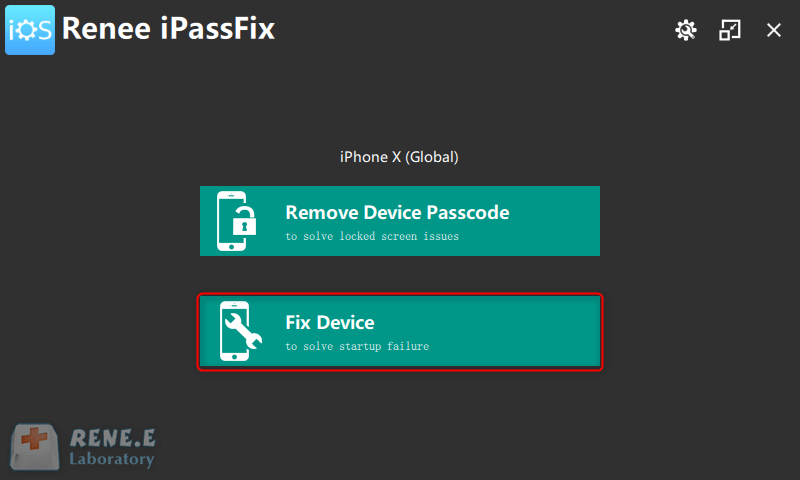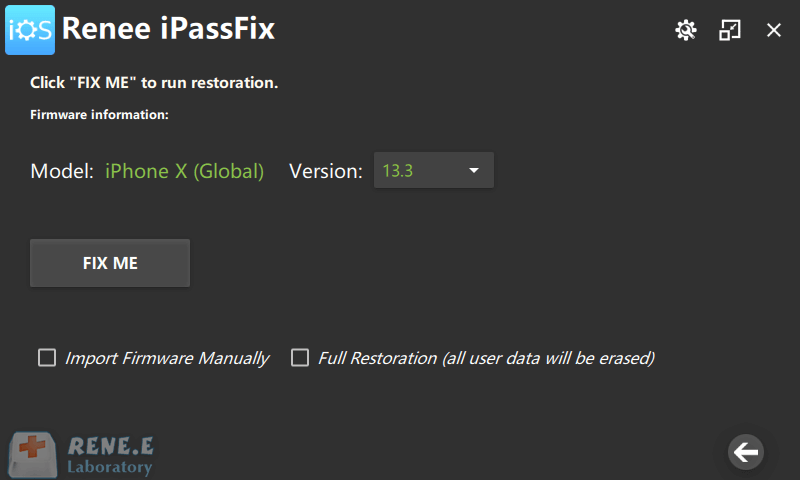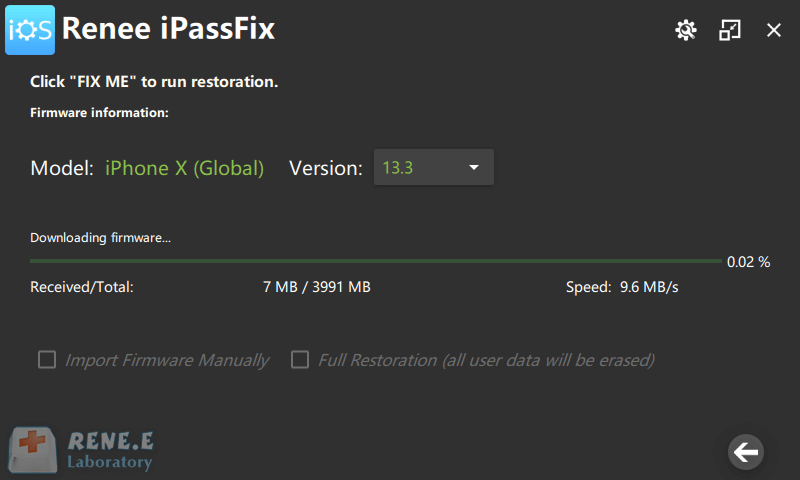Sommario
Scopri soluzioni efficaci ai bug di iOS 12 e ottimizza le prestazioni di iPhone 6, 7, 8 con i nostri consigli mirati.
- Parte 2: Metodi per risolvere i bug dopo l’aggiornamento a iOS 12
- Le applicazioni continuano a bloccarsi
- Gli allarmi programmati non reagiscono
- Il cellulare non funziona
- AirDrop non funziona
- La batteria si scarica rapidamente e il dispositivo si surriscalda
- La fotocamera non funziona
- La torcia non funziona
- Il GPS presenta errori
- Problemi comuni del Bluetooth
- Nessun servizio o ricerca del servizio
- Problemi di notifica
- iOS 12 funziona lentamente sui dispositivi più vecchi
- Parte 3: Come ottimizzare le prestazioni di iOS 12 sugli iPhone più vecchi
- Metodo 1: Riavviare l’iPhone
- Metodo 2: Disinstallare le applicazioni non utilizzate
- Metodo 3: Cancellare la cache dell’app
- Metodo 4: Disabilitare le funzioni di accessibilità su iPhone
- Metodo 5: Aggiornare le applicazioni
- Metodo 6: Ripristino dell’iPhone alle impostazioni di fabbrica
- Metodo 7: Disabilitare i widget
- Metodo 8: Disattivare l’aggiornamento delle app in background
Parte 1: Informazioni su iOS 12
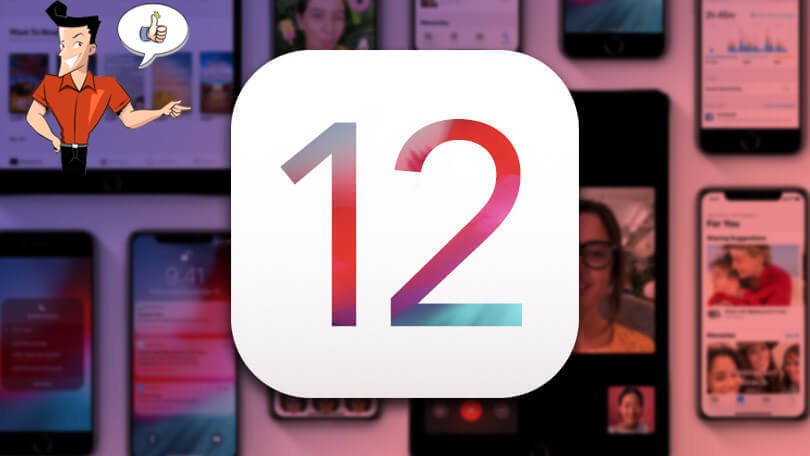
● Le prestazioni del processore di iOS 12 sono migliorate. La durata della batteria è estesa.
● Le prestazioni sono migliorate su iPhone 5s, iPad Air e dispositivi successivi.
● La velocità di esecuzione della fotocamera è aumentata del 70%, mentre quella della tastiera la velocità di visualizzazione viene aumentata del 50%. La velocità di input è più veloce.
● Anche il tuo dispositivo è a pieno carico, la velocità di avvio delle app è due volte più veloce di prima.
● Compatibile con iPhone 5S, iPhone SE e modelli successivi.
● Compatibile con iPad Air, iPad mini 2 e modelli successivi.
● Compatibile con iPod touch di sesta generazione.
IOS 12 è compatibile con tutti i dispositivi con chip a 64 bit, inclusi 11 modelli di iPhone, 10 modelli di iPad e 1 modello di iPod touch. È un’edizione iOS che supporta la maggior parte dei dispositivi Apple.

Rimuovere password Anche se non può essere avviato, la password può essere cancellata con una chiave.
Risolvi i problemi del sistema iOS Compresi iPhone/iPad bloccati in modalità di ripristino, modalità DFU, riavvio ripetuto, ecc.
Ripristina Nel caso in cui non possa essere acceso normalmente, può essere ripristinato allo stato originale con una chiave.
Dispositivo di supporto Compatibile con tutti i modelli di iPhone, iPad e iPod touch.
Forte compatibilità Completamente compatibile con l'ultima versione di iOS.
Rimuovere password Anche se non può essere avviato, la password può essere cancellata con una chiave.
Risolvi i problemi del sistema iOS Compresi iPhone/iPad bloccati in modalità di ripristino, modalità DFU, riavvio ripetuto, ecc.
Ripristina Nel caso in cui non possa essere acceso normalmente, può essere ripristinato allo stato originale con una chiave.
ScaricaScaricaScaricaGià 800 persone l'hanno scaricato!Parte 2: Metodi per risolvere i bug dopo l'aggiornamento a iOS 12
Le applicazioni continuano a bloccarsi
● Aggiorna app. Vai su App Store su iPhone o iPad e controlla gli aggiornamenti per le app in crash. In caso affermativo, aggiorna immediatamente.
● Forza l’uscita e il riavvio delle app. Se il problema persiste dopo diversi tentativi, puoi provare solo altri metodi.
● Riavvia iPhone o iPad. Controlla se l’app funziona normalmente dopo il riavvio.
● Elimina e reinstalla l’app.
Gli allarmi programmati non reagiscono
● Controllare se la modalità Mute è attivata.
● Creare nuovamente gli allarmi. Puoi eliminare tutti gli allarmi aggiunti e uscire dall’app. Quindi crea nuovamente gli allarmi.
● Controlla se è installata un’app di allarme di terze parti. Se sì, elimina questa app che produce conflitti con l’app di allarme integrata.
Il cellulare non funziona
● Attiva e disattiva la modalità aereo. Aprire [ Impostazioni ], attiva [ Modalità aereo ] e disattivarlo 30 secondi dopo.
● Controlla se l’aggiornamento dell’operatore è disponibile. Aprire [ Impostazioni ], [ Generale ] E [ Informazione ]. Se sono disponibili aggiornamenti, troverai un’opzione sull’aggiornamento dell’operatore.
● Riavvia il tuo iPhone o ripristina le impostazioni di rete o tutte le impostazioni. Clicca su [ Impostazioni ], [ Generale ] E [ Ripristina ].
● Contatta l’operatore per un aggiornamento remoto.
Nota: nella versione iOS 12.1, la connessione cellulare su iPhone XS, iPhone XS Max e iPhone XR è stata fisso. Puoi aggiornare iOS per la riparazione.
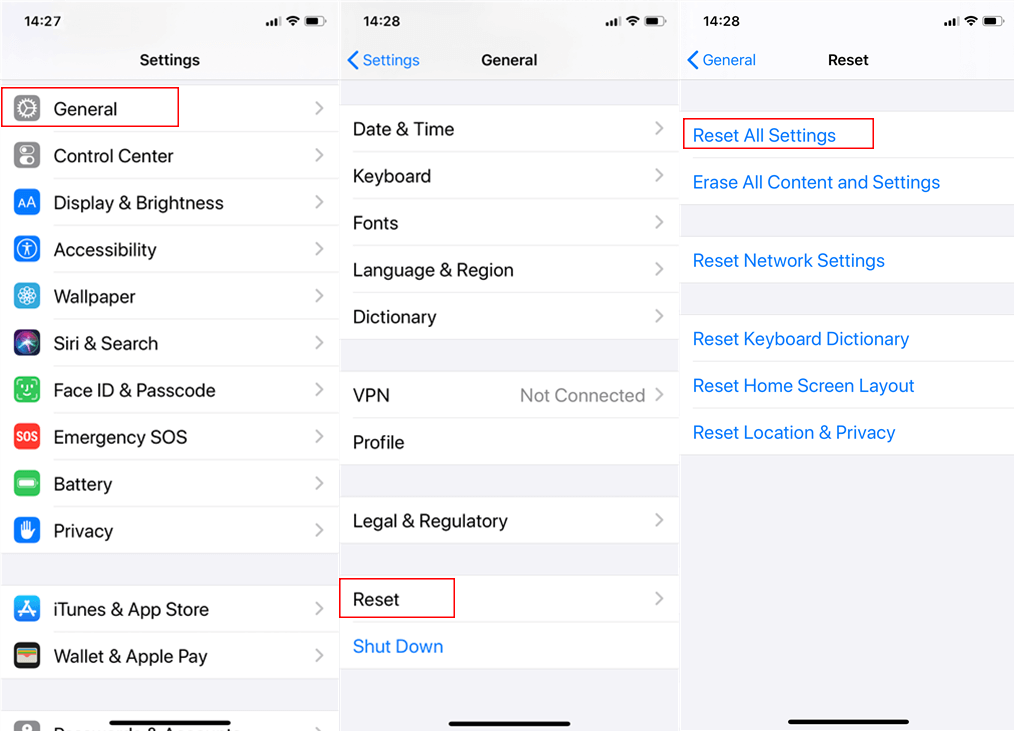
AirDrop non funziona
● Controlla la rete del tuo dispositivo. Disattiva Bluetooth e Wi-Fi. E qualche minuto dopo, accendili.
● Riavvia il tuo iPhone e iPad.
● Apri [ Impostazioni ], [ Generale ], [ Ripristina ] E [ Ripristina le impostazioni di rete ].
Nota: il problema AirDrop è stato risolto in iOS 12.4.1. Puoi aggiornare iOS per risolvere il problema.

La batteria si scarica rapidamente & il dispositivo si surriscalda
● Se stai indossando una custodia per telefono, rimuovila in modo che il telefono possa dissipare bene il calore.
● Premi due volte il pulsante Home o scorri verso l’alto le app che stai utilizzando non usato. Esci da tutte le app in esecuzione in background.
● Controlla il servizio iCloud. A volte il problema di surriscaldamento deriva dal servizio iCloud che potrebbe rimanere bloccato in background. Pertanto, torna a [ Impostazioni ], [ Il tuo nome utente ] E [ iCloud ]. Controlla lo stato di funzionamento di tutti i servizi iCloud.
La fotocamera non funziona
● Uscire forzatamente dall’app della fotocamera. Premi due volte il pulsante Home o scorri verso l’alto sullo schermo e tocca la fotocamera per uscire.
● Riavvia iPhone o iPad.
● Ripristina tutte le impostazioni. Clicca su [ Impostazioni ], [ Generale ], [ Ripristina ] E [ Resettare tutte le impostazioni ].
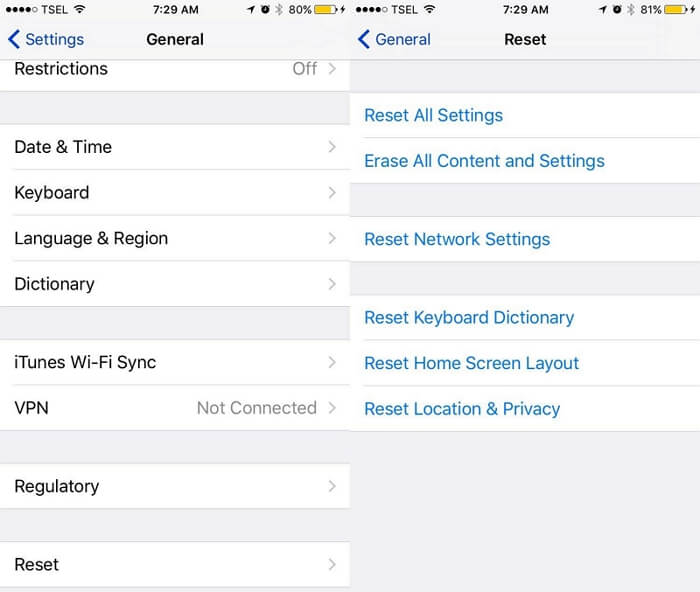
Nota: la versione iOS 12.4.1 consente di riparare le fotocamere dell’iPhone. Puoi aggiornare iOS per risolvere questo problema.
La torcia non funziona
● Se non riesci a utilizzare la torcia mentre scatti foto, esci dall’app della fotocamera e riavvia l’app.
● Riavvia iPhone o iPad.
● Se i due metodi precedenti non riescono a risolvere questo problema, puoi provare a ripristinare il dispositivo alle impostazioni di fabbrica tramite iTunes. Prima di ciò, eseguire il backup dei file importanti nel dispositivo. In caso contrario, tutti i dati nel dispositivo verranno eliminati.
Nota: la versione iOS 13.1.2 risolve il problema dell’avvio della torcia. È possibile aggiornare a questo sistema per risolvere questo problema.
Il GPS presenta errori
Gli errori GPS rappresentano ancora una delle principali preoccupazioni dopo l’aggiornamento a iOS 12, come aggiornamento della posizione non riuscita, assenza di segnale GPS, posizionamento errato, rilevamento del posizionamento lento, ecc. Se riscontri questo tipo di problema sul tuo iPhone o iPad, puoi seguire le soluzioni per risolverlo.
● Riavvia il tuo iPhone o iPad.
● Connetti il tuo dispositivo alla rete e controlla lo stato della connessione di rete.
● Attiva la modalità aereo e disattivarlo 15 secondi dopo.
● Controlla il servizio di localizzazione. Fare clic su [ Impostazioni ], [ Privacy ] E [ Servizi di localizzazione ]. E poi, controlla se hai accesso autorizzato alla tua posizione nell’app di destinazione. Puoi consentire l’accesso sempre o quando l’app è attiva.

● Reimposta posizione e privacy. Fare clic successivamente su [ Impostazioni ], [ Generale ], [ Ripristina ] E [ Reimposta posizione e privacy ]. Una volta ripristinate le impostazioni, l’App non potrà accedere alla tua posizione finché non avrai nuovamente autorizzato.
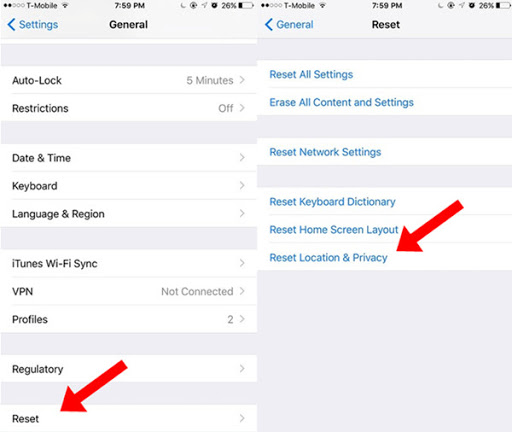
Problemi comuni Bluetooth
● Controlla se il Bluetooth è attivato sul tuo iPhone e tieni l’iPhone vicino al Bluetooth.
● Controlla se il Bluetooth è attivato e che la batteria è completamente carica.
● Ripristina le impostazioni di rete, inclusi Bluetooth, Wi-Fi e password, cellulare e le impostazioni VPN e APN. Fare clic su [ Impostazioni ], [ Generale ], [ Ripristina ] E [ Ripristina le impostazioni di rete ].
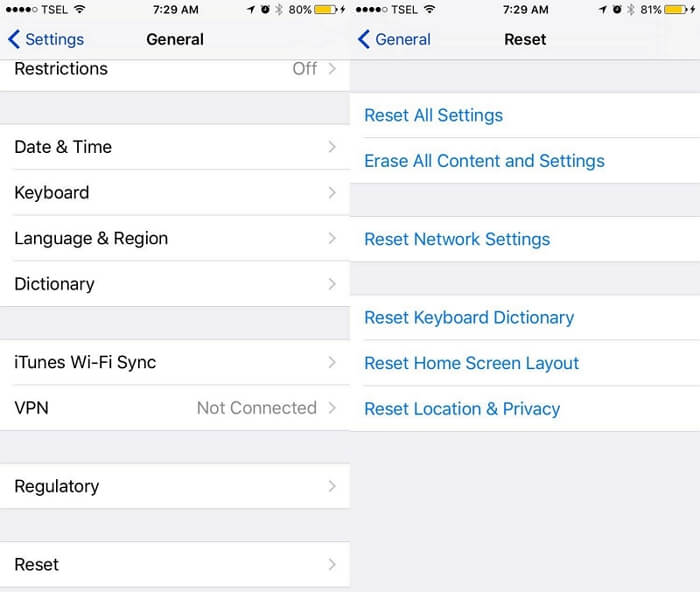
Nota: iOS 13.1.2 ha risolto il problema della connessione Bluetooth all’auto. È possibile aggiornare iOS per risolvere il problema.

Rimuovere password Anche se non può essere avviato, la password può essere cancellata con una chiave.
Risolvi i problemi del sistema iOS Compresi iPhone/iPad bloccati in modalità di ripristino, modalità DFU, riavvio ripetuto, ecc.
Ripristina Nel caso in cui non possa essere acceso normalmente, può essere ripristinato allo stato originale con una chiave.
Dispositivo di supporto Compatibile con tutti i modelli di iPhone, iPad e iPod touch.
Forte compatibilità Completamente compatibile con l'ultima versione di iOS.
Rimuovere password Anche se non può essere avviato, la password può essere cancellata con una chiave.
Risolvi i problemi del sistema iOS Compresi iPhone/iPad bloccati in modalità di ripristino, modalità DFU, riavvio ripetuto, ecc.
Ripristina Nel caso in cui non possa essere acceso normalmente, può essere ripristinato allo stato originale con una chiave.
ScaricaScaricaScaricaGià 800 persone l'hanno scaricato!Nessun servizio o ricerca del servizio
● Riavvia il tuo iPhone.
● Ripristina le impostazioni di rete. Fare clic su [ Impostazioni ], [ Generale ], [ Ripristina ] E [ Ripristina le impostazioni di rete ].

● Apri [ Impostazioni ], [ Generale ] E [ Di ]. Controlla se il corriere è disponibile. Puoi eseguire l’aggiornamento per risolvere questo problema.
● Rimuovi la scheda SIM e reinseriscila nel tuo iPhone.
Problemi di notifica
● Controlla se la rete funziona bene su iPhone o iPad.
● Controlla se la modalità silenziosa è attivata. Se sì, disattivalo.
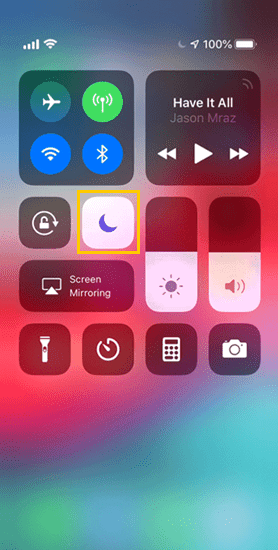
● Controlla se il [ Non disturbare ] la funzione è attivata. Se sì, disattivalo.
iOS 12 funziona lentamente sui dispositivi più vecchi
Parte 3: Come ottimizzare le prestazioni di iOS 12 sugli iPhone più vecchi
Metodo 1: Riavviare l'iPhone
Metodo 2: Disinstallare le applicazioni non utilizzate
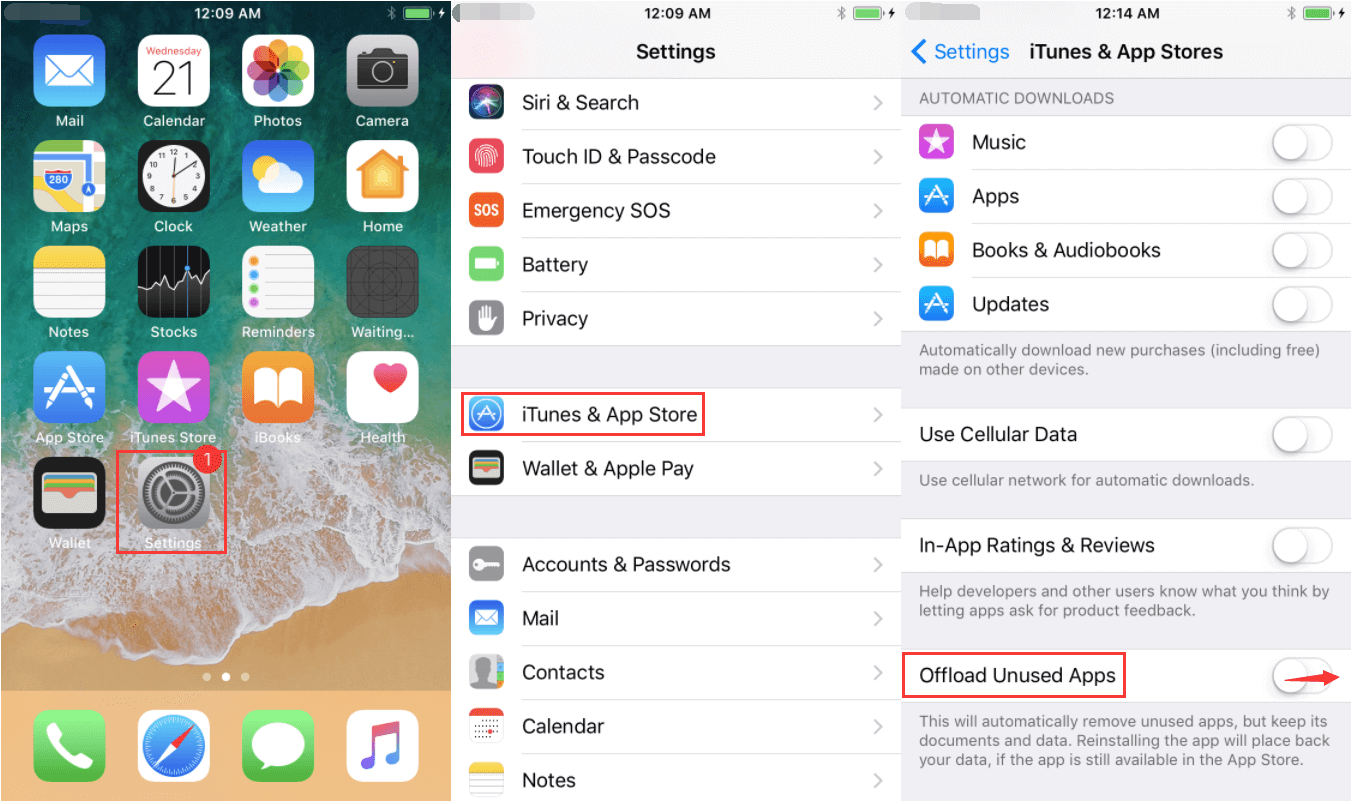
Metodo 3: Cancellare la cache dell'app
Metodo 4: Disabilitare le funzioni di accessibilità su iPhone
Puoi disattivare gli effetti visivi o operativi per accelerare la velocità operativa di iOS 12.。
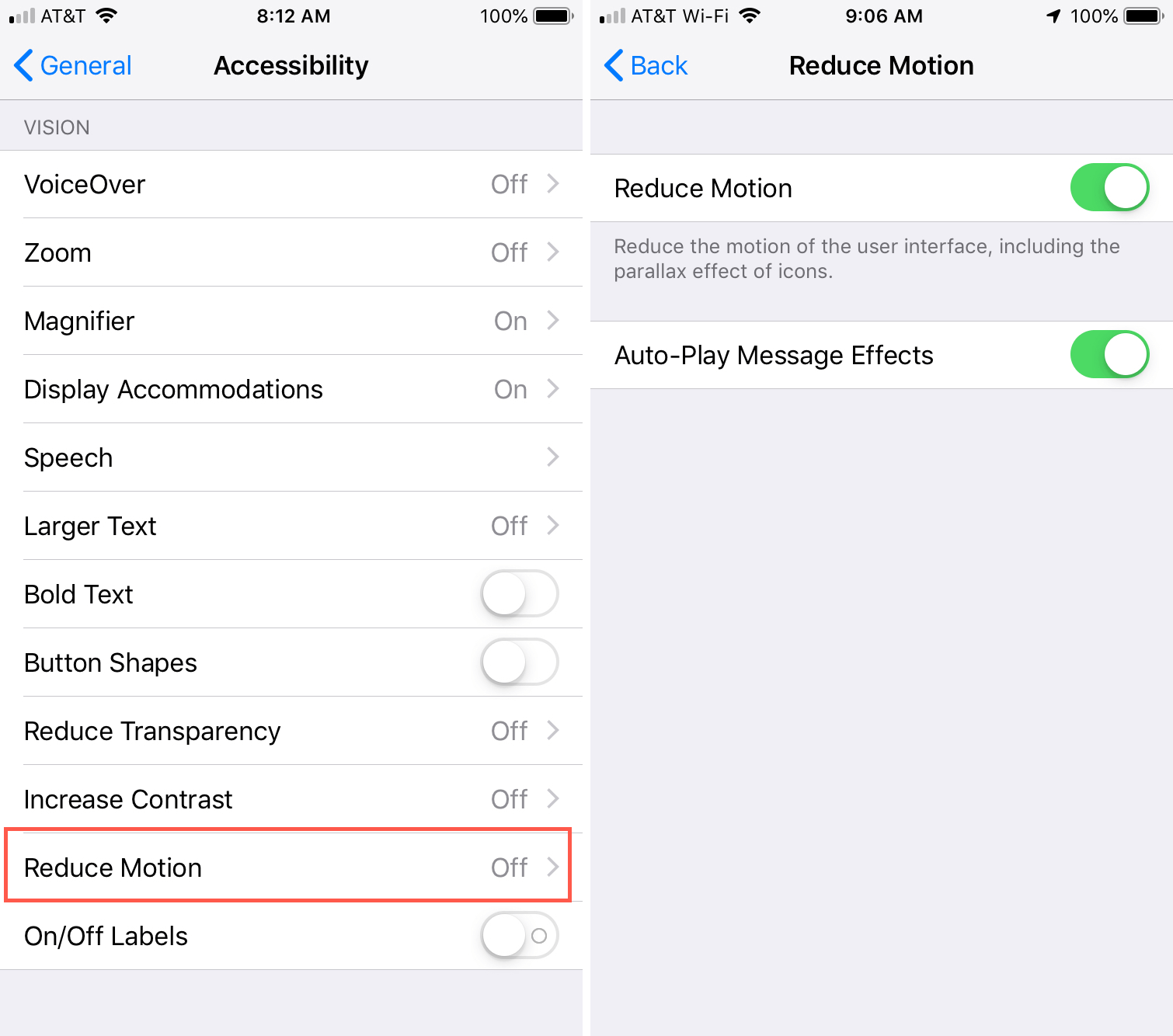
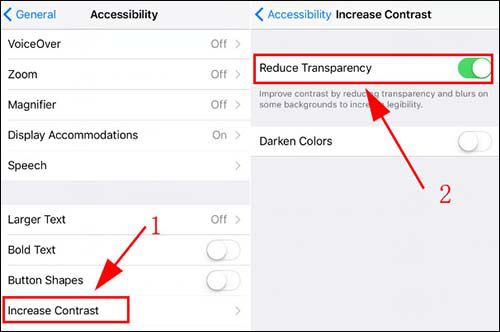
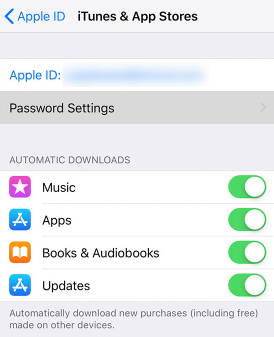
Metodo 5: Aggiornare le applicazioni
Metodo 6: Ripristino dell'iPhone alle impostazioni di fabbrica
Metodo 7: Disabilitare i widget
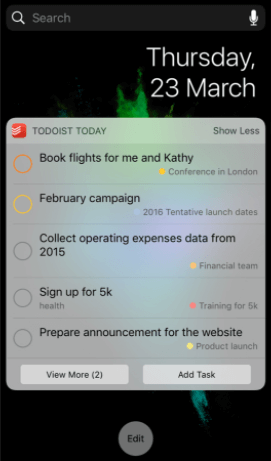
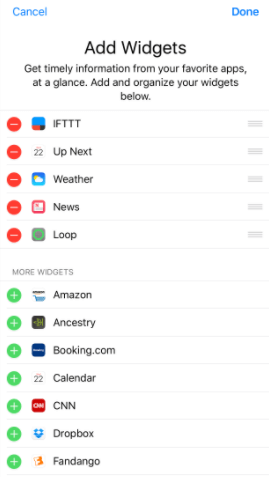
Metodo 8: Disattivare l'aggiornamento delle app in background
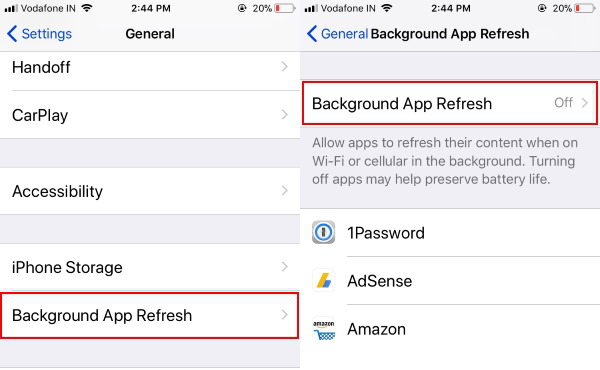

Rimuovere password Anche se non può essere avviato, la password può essere cancellata con una chiave.
Risolvi i problemi del sistema iOS Compresi iPhone/iPad bloccati in modalità di ripristino, modalità DFU, riavvio ripetuto, ecc.
Ripristina Nel caso in cui non possa essere acceso normalmente, può essere ripristinato allo stato originale con una chiave.
Dispositivo di supporto Compatibile con tutti i modelli di iPhone, iPad e iPod touch.
Forte compatibilità Completamente compatibile con l'ultima versione di iOS.
Rimuovere password Anche se non può essere avviato, la password può essere cancellata con una chiave.
Risolvi i problemi del sistema iOS Compresi iPhone/iPad bloccati in modalità di ripristino, modalità DFU, riavvio ripetuto, ecc.
Ripristina Nel caso in cui non possa essere acceso normalmente, può essere ripristinato allo stato originale con una chiave.
ScaricaScaricaScaricaGià 800 persone l'hanno scaricato!1. Scarica e installa Renee iPassFix, quindi aprilo. Collega il tuo iPhone al computer tramite cavo. Fare clic su [ Correggi dispositivo ]